Физический диск что это
Понятие логического и физического дисков в ОС
Логический диск (раздел, том) – это виртуальный диск на физическом диске или часть физического диска. Например, жесткий магнитный диск можно разбить на несколько логических дисков, имена которых будут соответственно С, D, E, F и т.д. В этом случае лазерный диск будет иметь имя, следующее за буквой F, т.е.G.
Логические принципы размещения файлов на диске
Физически вся поверхность магнитного диска разделена на сектора, пронумерованные участки памяти длиной 512 байтов. По команде чтения (записи), поступившей из программы, специальное устройство подводит головку записи (чтения) к указанному сектору и читает в определенную память ровно 512 байтов (или записывает на диск), даже если нужно записать (прочитать) всего 5 или 100 байтов.
Для организации файловой системы используются более крупные порции данных – кластеры, которые содержат несколько секторов. Размер кластера не фиксирован и зависит от емкости диска. Каждый файл, записываемый на диск, занимает целое число кластеров, даже если его длина меньше кластера.
Последовательность кластеров, занимаемых файлом, может быть дискретной (состоящей из отдельных фрагментов), разбросанной по диску, при этом кластеры соединяются между собой специальными ссылками. Поэтому, чем больше работы выполнено на диске, тем больше становится уровень фрагментации диска, т. е. файл, который логически воспринимается как единое целое, физически расщеплен на множество цепочек кластеров, расположенных в разных местах диска.
Для того, чтобы понизить уровень фрагментации используется вспомогательная программа дефрагментации диска.
Организация файловых систем
Существует несколько разновидностей организации файловой системы. Наиболее распространенными являются файловые системы FAT и NTFS.
Принцип организации файловой системы (ФС) FAT (File Allocation Table) – табличный.
Файловая система FAT была разработана Биллом Гейтсом и Марком МакДональдом в 1977 году и первоначально использовалась в операционной системе 86-DOS. FAT является наиболее распространенной файловой системой и ее в той или иной степени поддерживают большинство современных ОС.
На каждом логическом диске есть системная область и область данных.
В системной области диска можно выделить две важных структуры – это корневой каталог и таблица размещения файлов в двух экземплярах.
В таблице размещения файлов хранится информация о кластерах логического диска. Каждому кластеру в FAT соответствует отдельная запись, которая показывает, свободен ли он, занят ли данными файла, или помечен как сбойный (испорченный). Если кластер занят под файл, то в соответствующей записи в таблице размещения файлов указывается адрес кластера, содержащего следующую часть файла. Из-за этого FAT называют файловой системой со связанными списками.
В зависимости от количества разрядов, отведенных под адрес (для идентификации) каждого дискового кластера, выделяют файловые системы FAT 12, FAT 16, FAT 32. Оригинальная версия FAT, разработанная для DOS 1.00, использовала 12-битную таблицу размещения файлов
ОС MS DOS, Win 95 и первые Win NT использовали FAT 16. Как правило, в этой файловой системе один кластер = 4 секторам (2Кбт).
Принцип организации файловой системы NTFS (New Technology File System) отличается от предыдущей. Файловая система NTFS представляет собой структуру, каждый элемент которой является файлом – даже служебная информация. Основу ее составляет служебный файл MFT (Master File Table), в котором хранятся все атрибуты файлов (имя, размер, размещение файла на диске и т.д.). Именно он представляет собой централизованный каталог всех остальных файлов диска, и себя самого. MFT поделен на записи фиксированного размера (обычно 1 Кбайт), и каждая запись соответствует, какому либо файлу.
NTFS была разработана достаточно давно для Win NT. В настоящее время она используется в ОС семейства Win NT, а также Win ХР.
Одной из наиболее важных дополнительных возможностей является возможность сжатия данных (доступна только в Windows XP Professional Edition). Сжатие файлов, папок и программ позволяет сократить их размер и уменьшить объем пространства, занимаемого ими на дисках или устройствах со съемными носителями.
Развитие интерфейса ОС
появление операционной оболочки Norton Commander для MS DOS, а затем и других подобных оболочек, интерфейс существенно упрощается, для работы с файлами и каталогами используются окна, меню, подсказки, функциональные клавиши.
Все последующие версии ОС Windows усовершенствуют интерфейс, основы которого были заложены еще в первой оболочке Windows 3.х.
Краткий обзор семейств ОС
ОС семейства UNIX
ОС UNIX объединяет в себе:
Ø доступ к распределенным базам данных,
Ø удаленную дистанционную связь,
Ø возможность выхода в глобальные сети,
Ø а также обеспечивает серьезную защиту от несанкционированного доступа.
ОС семейства MS DOS
ОС этого семейства являются однозадачными и обладают следующими характерными чертами и особенностями:
Ø интерфейс с ЭВМ осуществляется с помощью команд, вводимых пользователем
Ø модульность структуры, упрощающая перенос системы на другие ЭВМ
Ø небольшой объем доступной оперативной памяти, необходимой для работы.
Существенным недостатком ОС этого семейства является отсутствие средств защиты от несанкционированного доступа к ресурсам ПК.
Последняя версия ОС MS DOS 6.22 отличается от предыдущих версий:
Ø большим количеством команд
Ø большим количеством сервисных программ.
Команды MS DOS делятся на:
ОС LINUX
ОС Linux относится к семейству ОС UNIX, которые в течение многих лет (еще с 60-х годов!) обслуживали «большие» промышленные компьютеры. Она является многозадачной многопользовательской 32-разрядная системой.
Операционная система Linux, созданная в 1991 г. и официально выпущенная в 1994 г. Линусом Торвальдсом, разительно отличается от всех других операционных систем.
Linux – единственная популярная ОС, созданная любителем (Торвальдс написал ее в качестве дипломного проекта).
Поддерживается, развивается и дополняется она сотнями тысяч таких же энтузиастов из разных стран мира.
Linux – единственная свободно распространяемая ОС.
Таким образом, положительные качества этой ОС – это универсальность, бесплатность и открытость.
До недавнего времени для того, чтобы работать с ОС Linux, нужно было, как минимум разбираться в программировании. Поэтому единственной областью, в которой работала ОС Linux, вплоть до самого последнего момента оставались сети. Большая часть Web-серверов Интернет работает именно под управлением ОС Linux. В локальных сетях крупных компаний ОС Linux неплохо справлялся с ролью администратора.
Положение изменилось, когда появились первые коммерческие дистрибутивы – установочные комплекты Linux, которые позволяли самостоятельно инсталлировать ОС даже новичку.
Другим событием, стало появление удобных оболочек. Сочетание привычного Рабочего Стола и иконок Windows и мощи ядра ОС Linux сразу же привлекло внимание разработчиков и пользователей.
В России процесс приобщения к ОС Linux идет значительно медленнее – на персональных компьютерах и рабочих станциях главенствует ОС Windows. Под управлением различных версий ОС Linux работают управляющие компьютеры (серверы) локальных сетей Web-серверов Интернет.
ОС семейства Windows
ОС Windows 95 была первой из семейства. Разработана на базе ОС MS DOS и операционной оболочки Windows 3.х. фирмой Microsoft. В дальнейшем развитие ОС этого семейства продолжалось по двум направлениям – локальные и сетевые. ОС первого направления – Windows 95, Windows 98, Windows МЕ (Millenium Edition). Все они построены на одних и тех же принципах и, несмотря на то, что добавляются новые функции, пользователь остается в той же знакомой и комфортной среде. Все версии локальных ОС семейства Windows являются многозадачными, однопользовательскими ОС, предоставляющими удобный графический интерфейс, но достаточно слабо обеспечивают защиту от несанкционированного доступа.
Другая группа из этого семейства с самого начала разрабатывалась как ОС для серверов и рабочих станций. Первой была Windows NT (New Technology), далее – Windows 2000, Windows XP (eXPerience – опыт, знание). Эта группа ОС более стабильная, чем Windows 95/98/Me, имеет улучшенную защиту адресного пространства процессов, продвинутую файловую систему.
Windows Vista и ее доработанная и оптимизированная версия Windows 7 – последние версии Microsoft Windows, линейки графических операционных систем, используемых на персональных компьютерах.
В новой версии Windows обеспечивается повышенная по сравнению с предыдущими версиями безопасность и надёжность данных, более лёгкая работа с информацией и совместимость с большей частью современных средств коммуникации, обновлённый интерфейс, быстродействие и др., однако, по мнению специалистов, производительность Windows XP во многих ситуациях выше, чем у последних версий.
Примерная структура ОС Windows
В состав базовой системы Windows входят следующие основные компоненты:
Ø подсистема диспетчера виртуальной машины,
Ø подсистема управления файлами и драйверами,
Ø подсистема управления окнами.
Объекты ОС Windows
Логические объекты:
1. Документы – объекты, содержащие какую-либо информацию (текстовую, графическую, звуковую, анимационную, видео или мультимедийную).
2. Программы – объекты-инструменты, порождающие и обрабатывающие документы.
3. Папки – более крупные объекты, содержащие документы, программы и другие папки.
4. Рабочий стол – объект, на котором можно располагать наиболее часто употребляемые документы, папки, программы.
5. Корзина – объект для выброса ненужных объектов.
6. Панель задач – обобщенный объект, содержащий имена открытых приложений, кнопку «Пуск», пиктограммы: время, переключатель алфавита и др.
7. Ярлык – вспомогательный объект-указатель пути к документу, папке или программе.
Физический объект
Понятие логического и физического дисков в ОС



Логический диск (раздел, том) – это виртуальный диск на физическом диске или часть физического диска. Например, жесткий магнитный диск можно разбить на несколько логических дисков, имена которых будут соответственно С, D, E, F и т.д. В этом случае лазерный диск будет иметь имя, следующее за буквой F, т.е.G.
Логические принципы размещения файлов на диске
Физически вся поверхность магнитного диска разделена на сектора, пронумерованные участки памяти длиной 512 байтов. По команде чтения (записи), поступившей из программы, специальное устройство подводит головку записи (чтения) к указанному сектору и читает в определенную память ровно 512 байтов (или записывает на диск), даже если нужно записать (прочитать) всего 5 или 100 байтов.
Для организации файловой системы используются более крупные порции данных – кластеры, которые содержат несколько секторов. Размер кластера не фиксирован и зависит от емкости диска. Каждый файл, записываемый на диск, занимает целое число кластеров, даже если его длина меньше кластера.
Последовательность кластеров, занимаемых файлом, может быть дискретной (состоящей из отдельных фрагментов), разбросанной по диску, при этом кластеры соединяются между собой специальными ссылками. Поэтому, чем больше работы выполнено на диске, тем больше становится уровень фрагментации диска, т. е. файл, который логически воспринимается как единое целое, физически расщеплен на множество цепочек кластеров, расположенных в разных местах диска.
Для того, чтобы понизить уровень фрагментации используется вспомогательная программа дефрагментации диска.
Что такое физический диск и что такое логический диск?
Для хранения информации на ПК обычно применяются жесткие диски или подобные им устройства (флешки, SSD-диски и др.) Внутри одного ПК может быть один жесткий диск, а может их быть несколько.
Но даже если внутри ПК установлен один единственный жесткий диск, то пользователь ПК может видеть несколько дисков. Почему так может происходить?
Дело в том, что физические жесткие диски можно условно разделить на несколько логических жестких дисков. Так что же такое физический диск и логический диск, и чем они отличаются друг от друга?
Физические диски – это настоящее физическое реально существующее устройство, которое, что называется, можно физически подержать в руках, либо дотронуться рукой, например:
Жесткий диск можно «разбить» на один, два или более логических дисков. Дотронуться рукой до подобного логического диска никак не получится, поскольку он существует как бы внутри жесткого диска, существует логически, согласно логике и здравому смыслу. Но он не существует физически, так как является частью дискового пространства внутри реального физического устройства.
Если на компьютере работает несколько пользователей, то удобно, чтобы у каждого из них был свой логический диск на жестком диске. Тогда каждый пользователь на таком компьютере хранит свою информацию на своем логическом диске.
Как правило, логические диски на жестком диске имеют имена C:, затем по алфавиту D:, E: и т.д.
Имена A: и B: раньше использовались как имена для гибких дисков (дискет), но сейчас дискеты не актуальны.
Уже стало правилом хорошего тона (по сути, стандартом) следующее:
При таком раскладе, если с операционной системой «караул, все пропало», тогда восстанавливаем ее на диске C:, не затрагивая информацию на диске D:. Тогда информация пользователя на диске D: (его наработки, «созданные непосильным трудом») останутся в сохранности.
Впрочем, диск D: нужен далеко не всегда (то есть, будет достаточно одного системного диска C:), например:
Как определить имена физических и логических дисков?
Для этого открываем папку «Мой компьютер» (для Windows XP) или «Компьютер» (для Windows 7), где будут перечислены все имеющиеся на ПК диски. Как физические, так и логические. Причем, мы не сможем увидеть отличия физических и логических дисков. Просто будут показаны имена всех доступных пользователю дисков, начиная с диска C:.
А как узнать, сколько места свободно и сколько занято, например, на диске С:?
Упражнения по этой теме для участников группы «Комп. грамотность» (самоконтроль или спрашивайте в комментариях).
Вам надо определить:
1) какие на Вашем ПК есть физические диски (внутренние жесткие диски, внешние жесткие диски, флешки, SSD-диски и пр.)?
2) какие на Вашем ПК применяются имена логических дисков (или имя логического диска)?
3) сколько на Вашем ПК осталось свободного места на диске C:?
Компьютерная грамотность с Надеждой
Заполняем пробелы — расширяем горизонты!
Физические и логические диски
Главными в компьютере являются процессор и оперативная память. Но они работают только тогда, когда компьютер включен. А что происходит с информацией, когда компьютер выключен?
Тогда информация хранится на жестком диске (винчестере). При включении компьютер загружается именно со своего жесткого диска.
Есть и другие устройства для хранения данных – дискеты, флешки, CD и DVD-диски.
Что такое физический и логический жесткий диск
Жесткий диск является физическим устройством, т.е. его можно физически установить, заменить или удалить.
Для удобства работы жесткий диск разбивают на логические диски, которые являются виртуальными и их нельзя, что называется, потрогать руками.
На одном жестком диске может быть:
Например, если на одном компьютере работают несколько пользователей, то удобно сделать так, чтобы у каждого из них был свой логический диск для хранения своей информации.
Имена дисков
Каждый диск на компьютере (как физический, так и логический) в обязательном порядке должен иметь свое имя. Дискам принято давать имена заглавными латинскими буквами, после которых обязательно присутствует двоеточие – A:, B:, C:, D:, E: и так до конца алфавита.
Не могу вспомнить случая, когда использовалась хотя бы половина латинского алфавита для обозначения имен дисков. Первые две буквы (A: и B:) зарезервированы для обозначения дискет (гибких дисков), а имя первого жесткого диска обычно бывает C:
Если есть один дисковод для работы с дискетами и один жесткий диск, то их имена будут не A: и B:, а A: и C:, так как имя B: принадлежит гибкому диску. Сейчас на компьютере может уже и не быть дисководов для работы с дискетами, однако имена A: и B: все равно не используются для других целей.
Как уже упоминалось, жесткий диск может быть разбит на несколько частей, каждой из которых присваивается свое логическое имя.
Например, жесткий диск C: объёмом 30 Гигабайт можно разбить на логические диски C: объёмом 20 Гигабайт и D: объёмом 10 Гигабайт или на C:, D: и E: различной емкости.
Жесткий диск с помощью специальных программ можно разбить так, чтобы на одном логическом диске (на диске C:) хранить операционную систему, а на другом (на диске D:) – данные пользователя. Тогда, например, при сбое пропадет только информация на диске C:, а бесценная информация пользователя сохранится на диске D:. Хотя сейчас многие пользуются одним логическим диском C:.
Для имен CD и DVD дисков используют буквы латинского алфавита, которые следуют сразу за теми, что были не использованы для логических имен жесткого диска. При подсоединении к компьютеру, например, флешки она будет обозначаться первой незанятой буквой латинского алфавита.
Рис. 1. Диски: их имена и значки
Пример. На рисунке видно, что в компьютере есть дисковод для дискет A:, два раздела жёсткого диска C: и D: (два логических диска), дисковод для компакт-дисков E: и подключена флешка, которая обозначается буквой F:.
Кстати, обратите внимание, что картинки (точнее, значки) для обозначения жесткого диска, дисковода для дискет, дисковода для компакт-дисков и для флешки являются разными, чтобы их легче было различать.
Важнейшей характеристикой дисков является их объём (так называемый объём дисковой памяти). Давайте посмотрим, каким образом его можно определить для разных версий Windows: 10, 8, 7 и XP.
Примечание. Рисунки, которые идут ниже, кликабельны: один клик по рис. увеличивает его до максимального размера, второй клик возвращает в исходное состояние.
Диски Windows 10: cколько места свободно и сколько занято
В Windows 10 посмотреть, сколько осталось свободного места на диске и сколько там занято, можно одним из двух способов:
Если кликнуть правой кнопкой мыши (ПКМ) по значку «Пуск» (1 на рис. 2), то можно открыть:
Рис. 2. Где в Windows 10 находится Проводник и Управление дисками
Сначала давайте откроем «Проводник» (2 на рис. 2), в котором нас интересует опция «Этот компьютер» (1 на рис. 3):
Рис. 3. Опция «Этот компьютер» в Windows 10
Если кликнуть по значку «Acer (C:)» левой кнопкой мыши (2 на рис. 3), то будет показано содержимое диска. А если щелкнуть по этому значку ПКМ (правой кнопкой мыши), то откроется меню, в котором нас интересует опция «Свойства» (2 на рис. 4):
Рис. 4. Диск Windows 10, нам нужны «Свойства»
В «Свойствах» диска показывается, сколько занято места на диске и сколько свободно (рис. 5):
Рис. 5. Диски Windows 10: сколько места свободно и сколько занято
Другой способ для того, чтобы определить размер свободного и занятого диска в Windows 10, состоит в том, что можно по кнопке «Пуск» (1 на рис. 2) кликнуть ПКМ (правой кнопкой мыши). Далее выбираем опцию «Управление дисками», после чего откроется окно:
Рис. 6 (клик по рис. для увеличения). Управление дисками в Windows 10
Диск 0 на рис. 6 — это системный диск, занятый системой. Нас интересует диск «Acer (C:)». Если по нему кликнуть, будет показана информация, что на диске свободно 59% (рис. 6) или 139 гигабайт.
Диски в Windows 8
В Windows 8 с помощью Поиска (значок Поиска имеет вид лупы) ищем приложение «компьютер»:
Рис. 7. Поиск приложения Компьютер в Windows 8
Открываем приложение «Компьютер» (3 на рис. 7), появится окно с таким же названием:
Рис. 8. Информация о дисках в Windows 8
На рис. 8 видно, что имеется системный диск Windows (C:) и карта памяти Samsung_dop (D:). Также наглядно представлена информация, сколько места свободно и занято на этих дисках.
Размер диска Windows 7
На рис. 9 (первый клик по рисунку для его увеличения, второй клик — для его уменьшения) приведен путь, который надо пройти, чтобы определить размер диска в Windows 7:
Рис. 9. Как найти диски в Windows 7
В результате в Windows 7 появится окно «Свойства» (рис. 10):
Рис. 10. Свойства диска. Вкладка «Общие».
Открываем вкладку «Общие» (рис. 10), смотрим, сколько места на выбранном диске C: свободно и сколько занято.
Размер диска Windows XP
Для этого открываем папку «Мой компьютер» (рис. 1). Подводим мышь к значку жесткого диска (например, C:) и кликаем правой кнопкой мыши по нему.
При этом открывается контекстное меню (то есть, меню, относящееся только к выбранному объекту), в котором щелкаем левой кнопкой мыши по опции «Свойства». При этом в открывшемся окне можно увидеть общую емкость диска C:, а так же сколько занято и сколько свободно.
Так же можно сделать для определения емкости диска D: и других устройств, если они физически присутствуют. Если дискета не вставлена в дисковод, то емкость тогда будет равна нулю.
На рисунке 11 приведена емкость флешки:
Рис. 11. Свойства флешки и размер места на флешке: сколько занято и свободно
LiveInternetLiveInternet
—Музыка
—Подписка по e-mail
Что такое физический диск и что такое логический диск?
Что такое физический диск и что такое логический диск?
Для хранения информации на ПК обычно применяются жесткие диски или подобные им устройства (флешки, SSD-диски и др.) Внутри одного ПК может быть один жесткий диск, а может их быть несколько.
Но даже если внутри ПК установлен один единственный жесткий диск, то пользователь ПК может видеть несколько дисков. Почему так может происходить?
Дело в том, что физические жесткие диски можно условно разделить на несколько логических жестких дисков. Так что же такое физический диск и логический диск, и чем они отличаются друг от друга?
Физические диски – это настоящее физическое реально существующее устройство, которое, что называется, можно физически подержать в руках, либо дотронуться рукой, например:
Жесткий диск можно «разбить» на один, два или более логических дисков. Дотронуться рукой до подобного логического диска никак не получится, поскольку он существует как бы внутри жесткого диска, существует логически, согласно логике и здравому смыслу. Но он не существует физически, так как является частью дискового пространства внутри реального физического устройства.
Если на компьютере работает несколько пользователей, то удобно, чтобы у каждого из них был свой логический диск на жестком диске. Тогда каждый пользователь на таком компьютере хранит свою информацию на своем логическом диске.
Как правило, логические диски на жестком диске имеют имена C:, затем по алфавиту D:, E: и т.д.
Имена A: и B: раньше использовались как имена для гибких дисков (дискет), но сейчас дискеты не актуальны.
Уже стало правилом хорошего тона (по сути, стандартом) следующее:
При таком раскладе, если с операционной системой «караул, все пропало», тогда восстанавливаем ее на диске C:, не затрагивая информацию на диске D:. Тогда информация пользователя на диске D: (его наработки, «созданные непосильным трудом») останутся в сохранности.
Впрочем, диск D: нужен далеко не всегда (то есть, будет достаточно одного системного диска C:), например:
Как определить имена физических и логических дисков?
Для этого открываем папку «Мой компьютер» (для Windows XP) или «Компьютер» (для Windows 7), где будут перечислены все имеющиеся на ПК диски. Как физические, так и логические. Причем, мы не сможем увидеть отличия физических и логических дисков. Просто будут показаны имена всех доступных пользователю дисков, начиная с диска C:.
А как узнать, сколько места свободно и сколько занято, например, на диске С:?
Упражнения по этой теме для участников группы «Комп. грамотность» (самоконтроль или спрашивайте в комментариях).
Вам надо определить:
1) какие на Вашем ПК есть физические диски (внутренние жесткие диски, внешние жесткие диски, флешки, SSD-диски и пр.)?
2) какие на Вашем ПК применяются имена логических дисков (или имя логического диска)?
3) сколько на Вашем ПК осталось свободного места на диске C:?




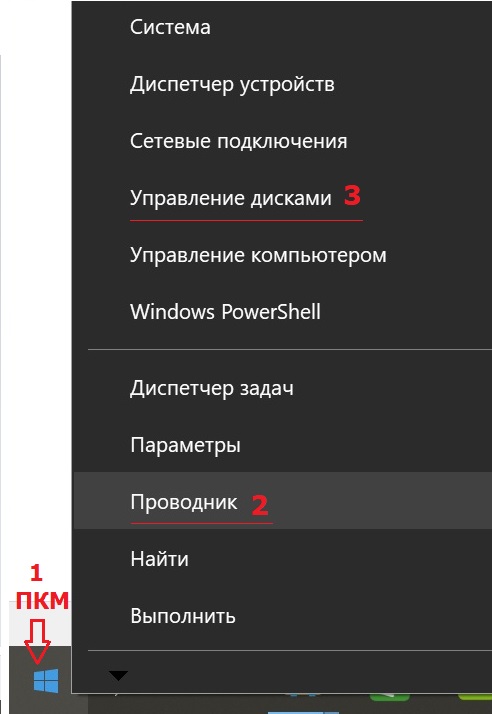
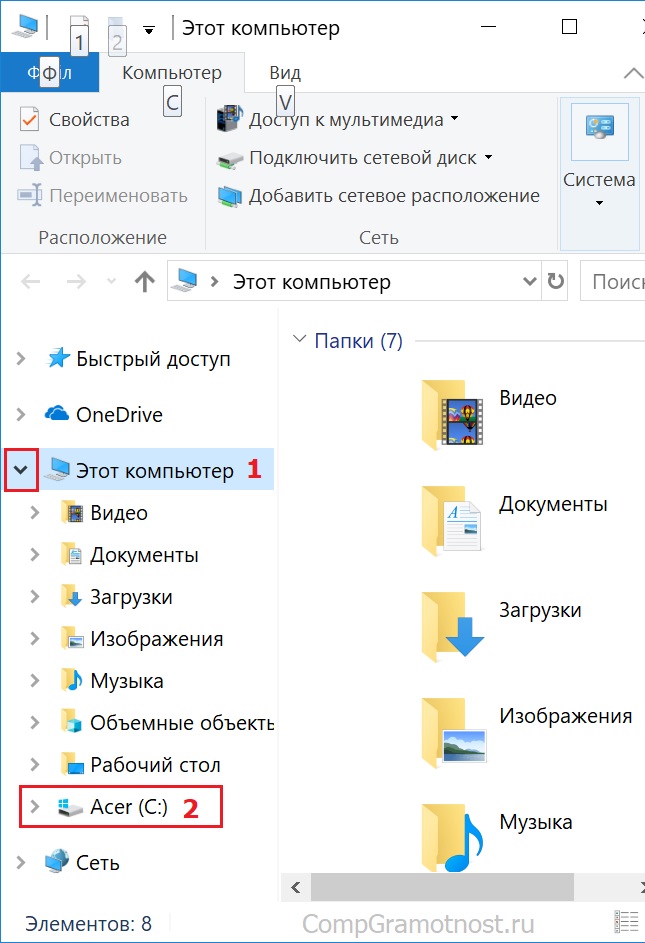
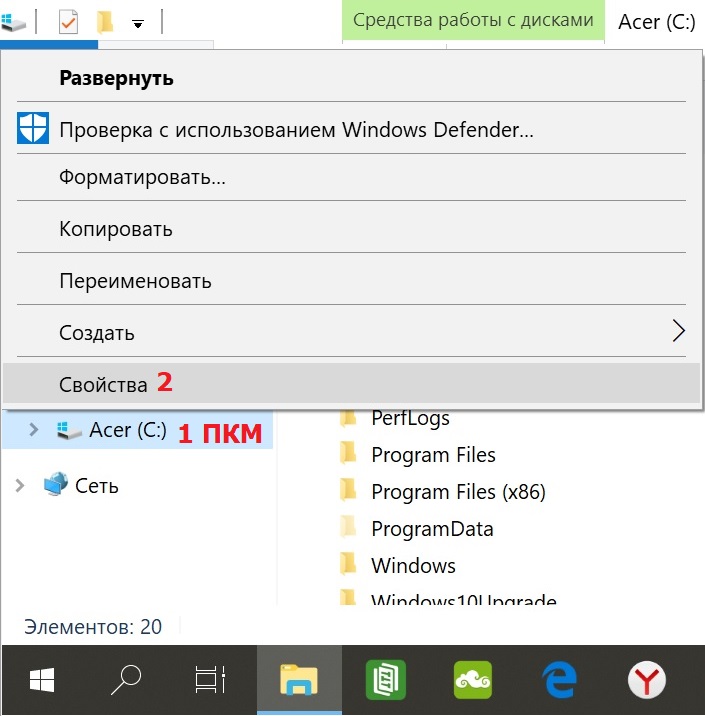
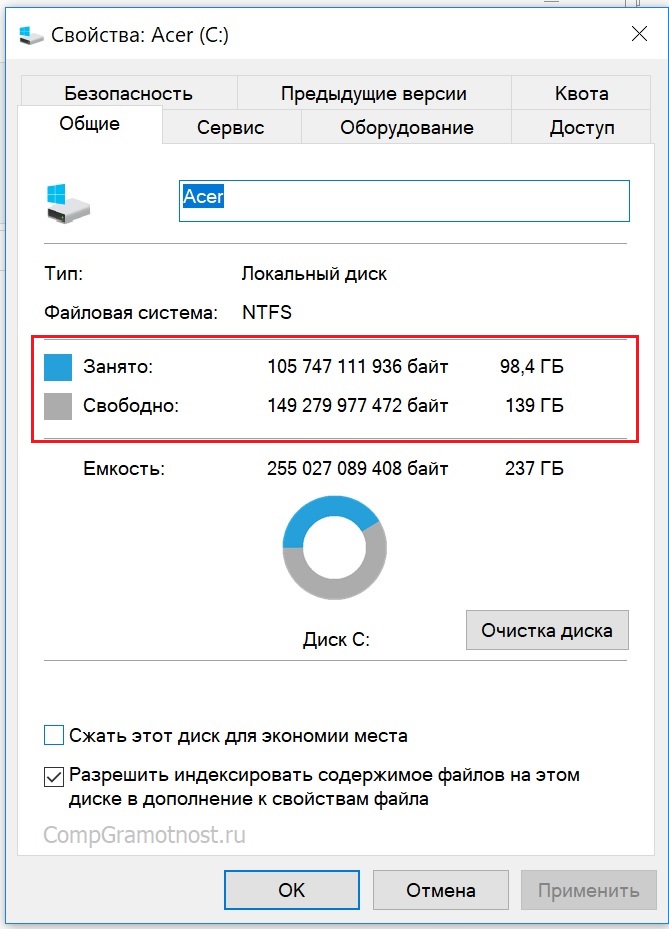
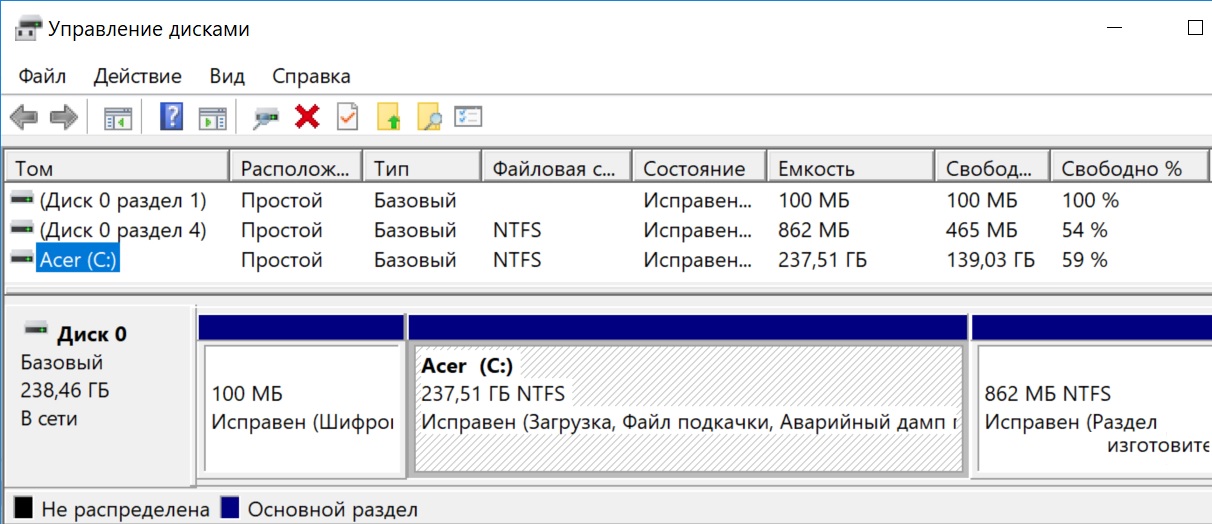
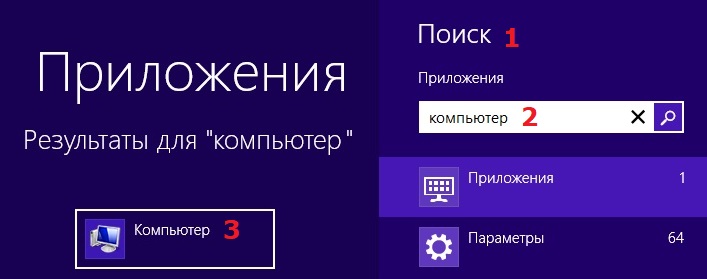
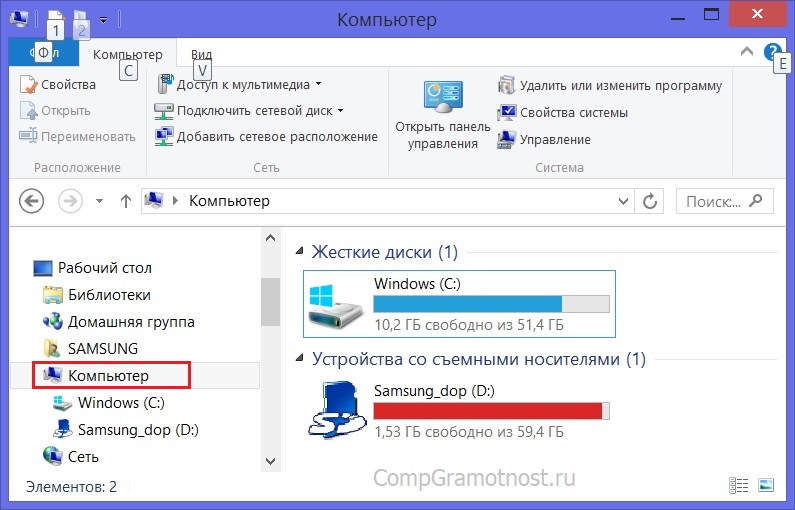
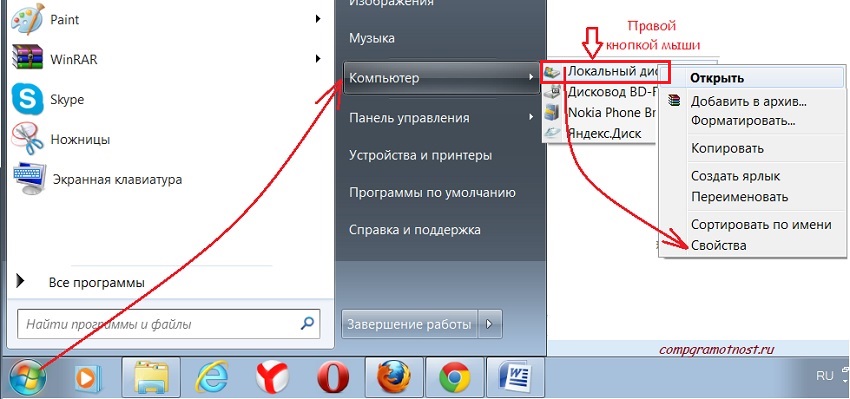
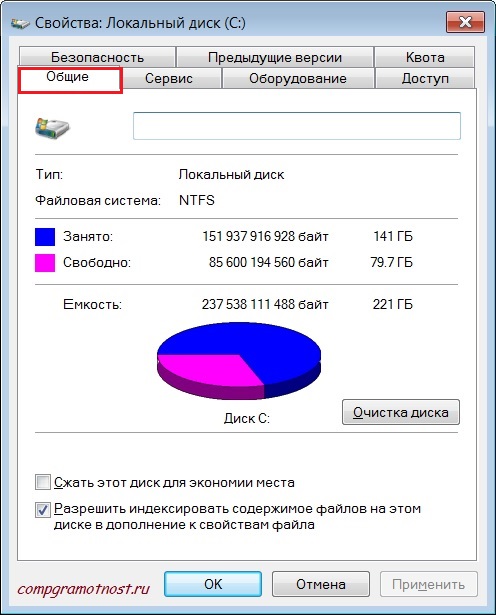

 Для хранения информации на ПК обычно применяются жесткие диски или подобные им устройства (флешки, SSD-диски и др.) Внутри одного ПК может быть один жесткий диск, а может их быть несколько.
Для хранения информации на ПК обычно применяются жесткие диски или подобные им устройства (флешки, SSD-диски и др.) Внутри одного ПК может быть один жесткий диск, а может их быть несколько.